Спочатку перевірте підключення до Інтернету
- Щоб вирішити проблему YouTube Locate не працює, очистіть кеш веб-переглядача та файли cookie, вимкніть розширення веб-переглядача або скористайтеся іншим веб-переглядачем.
- Продовжуйте читати, щоб дізнатися більше про це!
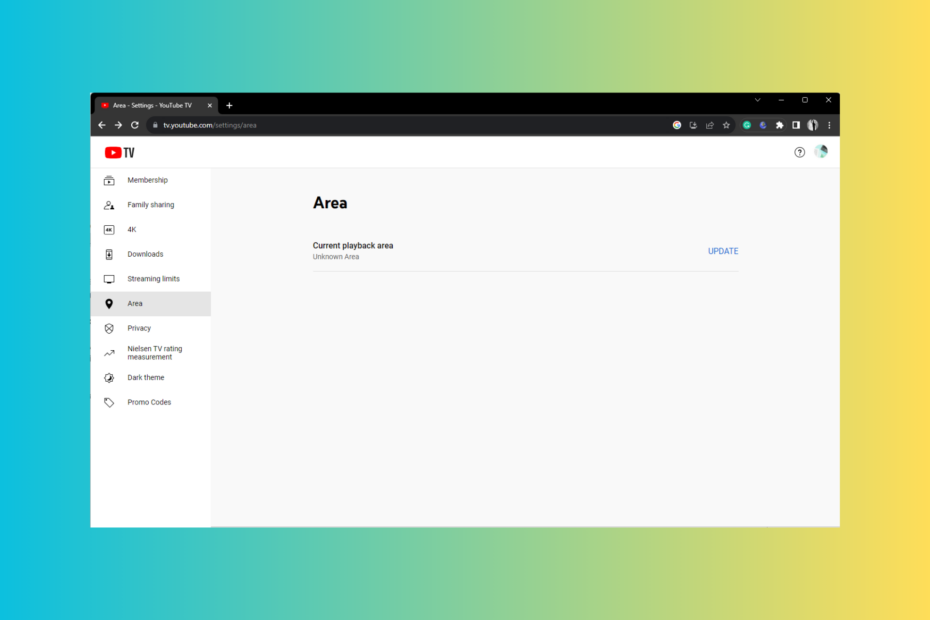
Якщо YouTube TV не може знайти ваше поточне місцезнаходження та видає помилку щоразу, коли ви намагаєтеся отримати доступ до вмісту у вашому регіоні, цей посібник може допомогти!
Ми обговоримо поширені причини проблеми та практичні рішення для її вирішення, щоб ви могли переглядати вміст без проблем.
Чому YouTube TV не розпізнає моє місцезнаходження?
- Налаштування розташування пристрою вимкнено.
- Кеш веб-переглядача та файли cookie можуть бути відповідальними.
- Втручання розширення браузера.
- Застарілий браузер або ОС пристрою.
- Що робити, якщо YouTube не може підтвердити моє місцезнаходження?
- 1. Перевірте дозволи програми на місцезнаходження пристрою
- 2. Підтвердьте своє місцезнаходження
- 3. Оновіть поточну область відтворення
- 4. Очистіть кеш браузера, файли cookie та вимкніть розширення
- 5. Очистити кеш програми (застосовно, якщо використовується програма YouTube TV)
- 6. Перевірте наявність оновлень програми
- 7. Перевстановіть додаток
- Як я можу змінити поточну область відтворення на YouTube TV?
Що робити, якщо YouTube не може підтвердити моє місцезнаходження?
Перш ніж виконувати будь-які кроки, щоб усунути проблему, коли YouTube TV не розпізнає місцезнаходження, пройдіть такі попередні перевірки:
- Перевірте, чи працює ваше підключення до Інтернету, і спробуйте скористатися іншим браузером.
- Переконайтеся, що ви використовуєте ту саму електронну адресу, яку використовували для реєстрації підписки, а потім вийдіть і знову ввійдіть у свій додаток YouTube TV.
- Вимкніть комп’ютер, від’єднайте маршрутизатор від джерела живлення, зачекайте 5 хвилин, потім повторно підключіть комп’ютер і маршрутизатор, а потім оновіть ОС Windows.
- Перейдіть на інший обліковий запис і зачекайте кілька хвилин, а потім поверніться на основний.
- Виберіть розташування сервера в США в службі VPN, якщо ви перебуваєте в іншому фізичному місці.
1. Перевірте дозволи програми на місцезнаходження пристрою
Як ми тестуємо, перевіряємо та оцінюємо?
Протягом останніх 6 місяців ми працювали над створенням нової системи перегляду того, як ми створюємо контент. Використовуючи його, ми згодом переробили більшість наших статей, щоб надати фактичні практичні знання про створені нами посібники.
Більш детально ви можете прочитати як ми тестуємо, переглядаємо та оцінюємо в WindowsReport.
- Прес вікна + я відкривати Налаштування.
- Йти до Конфіденційність і безпека, потім під Дозволи програми, натисніть Місцезнаходження.
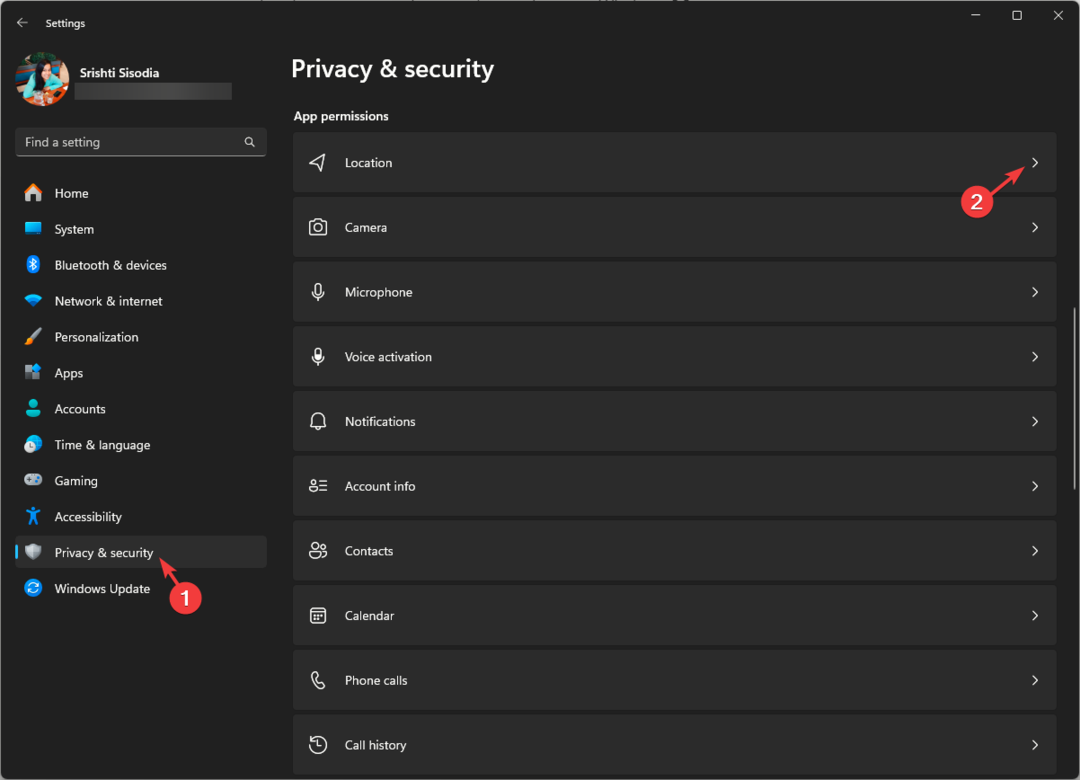
- Переконайтеся, що кнопка перемикання для Служби визначення місцезнаходження увімкнено.
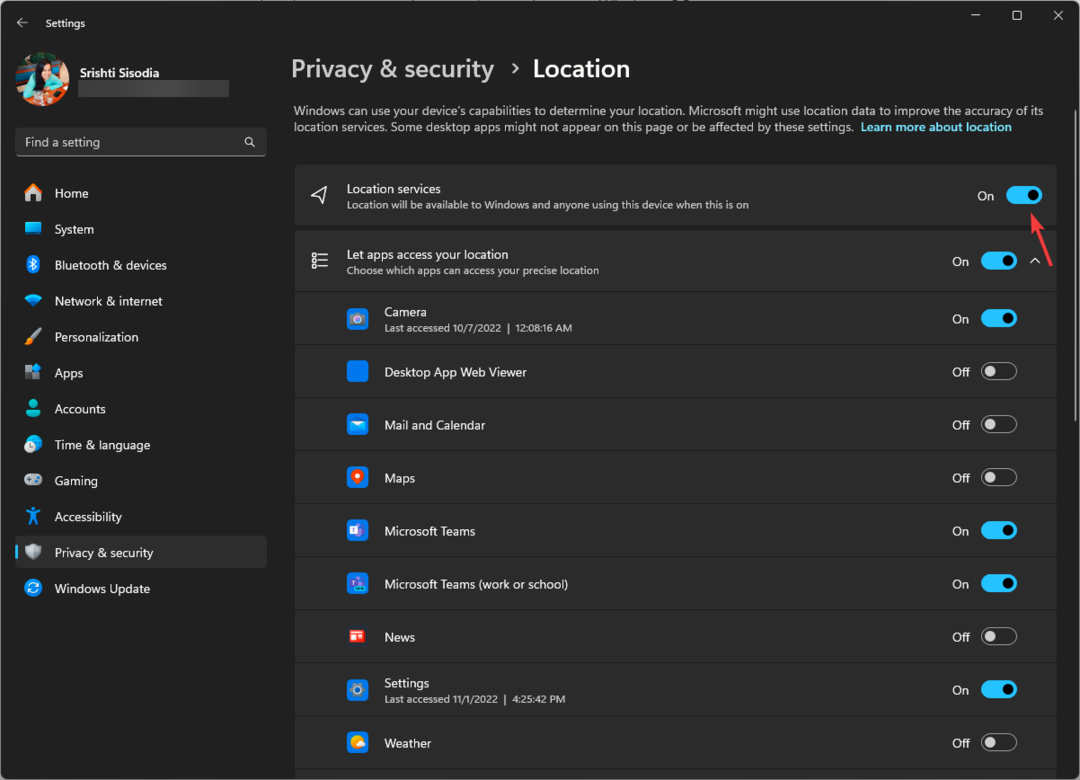
- Шукайте YouTube TV і торкніться перемикача, щоб увімкнути його.
2. Підтвердьте своє місцезнаходження
- На своєму мобільному пристрої (Android або iOS) відкрийте бажаний браузер і перейдіть до цей сайт.
- Дотримуйтеся вказівок на екрані, щоб підтвердити поточне місцезнаходження.
3. Оновіть поточну область відтворення
- Запустіть потрібний браузер і ввійдіть на веб-сайт YouTube TV за допомогою правильної адреси електронної пошти.
- Перейти до Значок профілю і виберіть Налаштування.
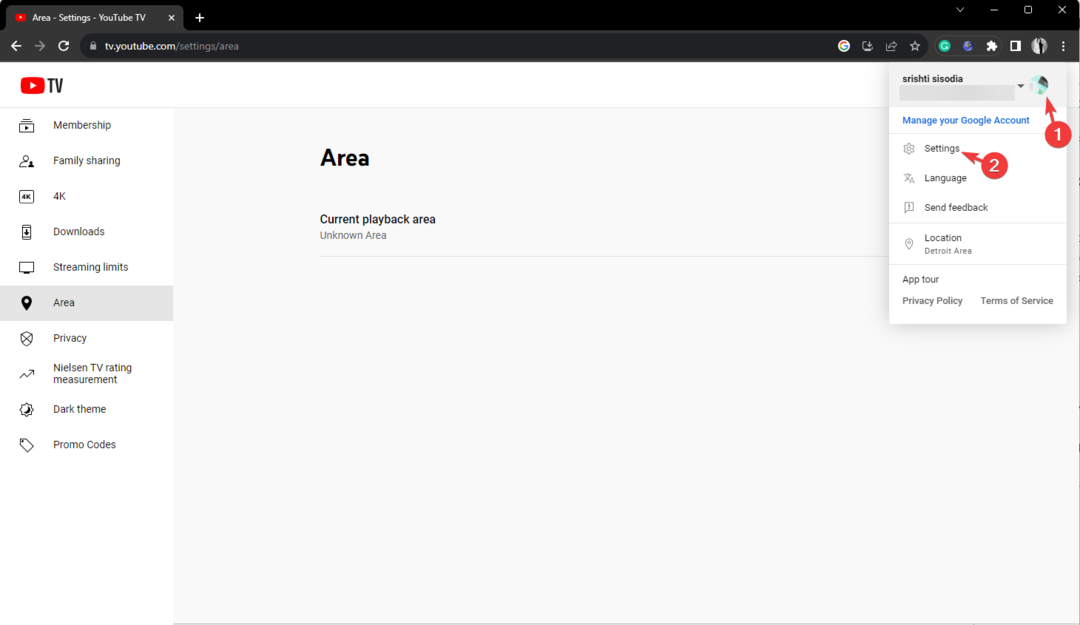
- Натисніть Площа на лівій панелі та натисніть оновлення.
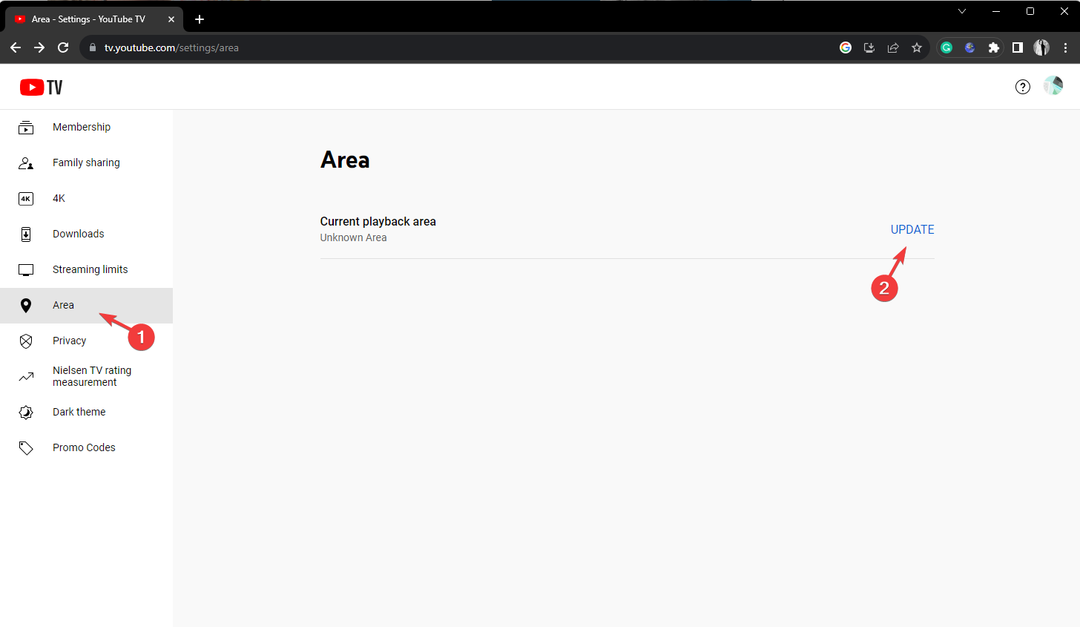
- Тепер натисніть Дозволити у спливаючому вікні, щоб отримати доступ до розташування пристрою.
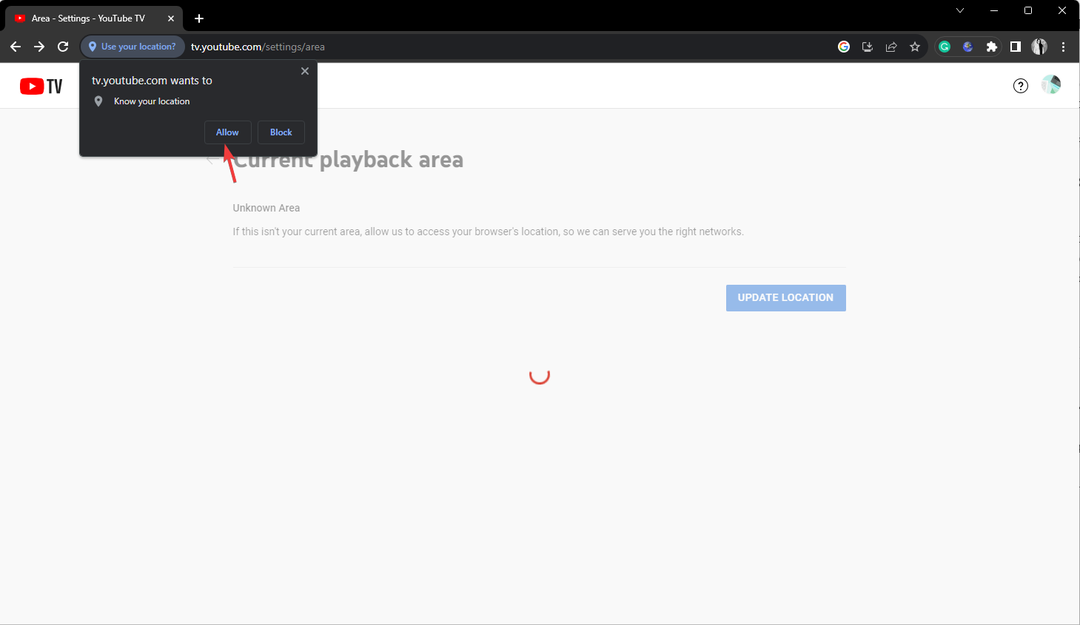
- Якщо вам буде запропоновано перейти до Сайт перевірки, відкрийте браузер на своєму мобільному пристрої та надайте йому доступ до місцезнаходження.
Оновлення місцевості може допомогти вам дивитися місцеві канали вашого регіону та уникнути Помилки відтворення YouTube TV.
- YouTube дозволить користувачам призупиняти коментарі до своїх відео
- Як перейти до слайда PowerPoint у режимі редагування
4. Очистіть кеш браузера, файли cookie та вимкніть розширення
- Запустіть браузер, яким зазвичай користуєтеся; ми демонструємо кроки за допомогою Google Chrome. Знайдіть і клацніть три крапки і виберіть Налаштування зі спадного меню.
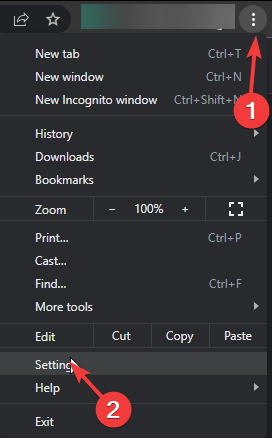
- Натисніть Конфіденційність і безпека, а потім виберіть Видалення даних про переглянуті.
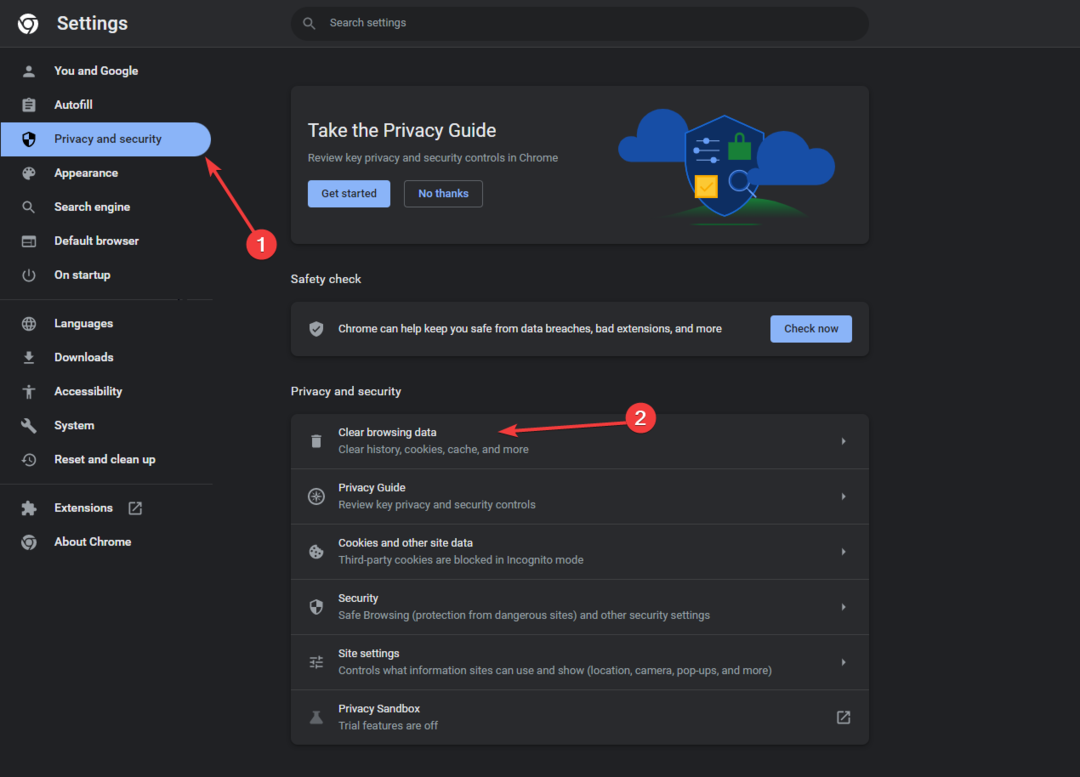
- для Діапазон часу, виберіть Весь час зі спадного списку та поставте позначку поруч із Файли cookie та інші дані сайту, & Кешовані зображення та файли.
- Натисніть Очистити дані.
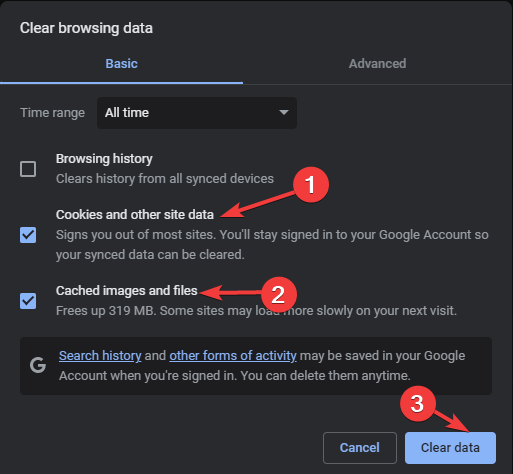
- Зачекайте трохи; після завершення процесу натисніть Розширення.
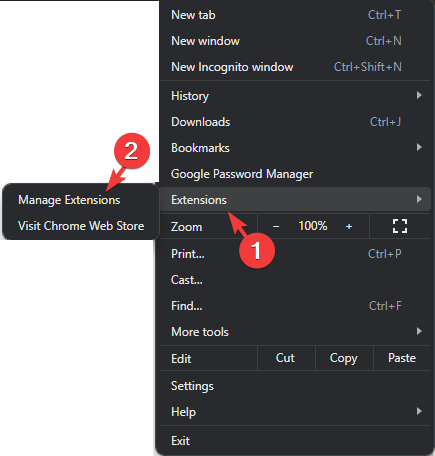
- На наступній сторінці натисніть видалити для небажаних розширень і вимкніть перемикач поруч із іншими, щоб вимкнути їх.
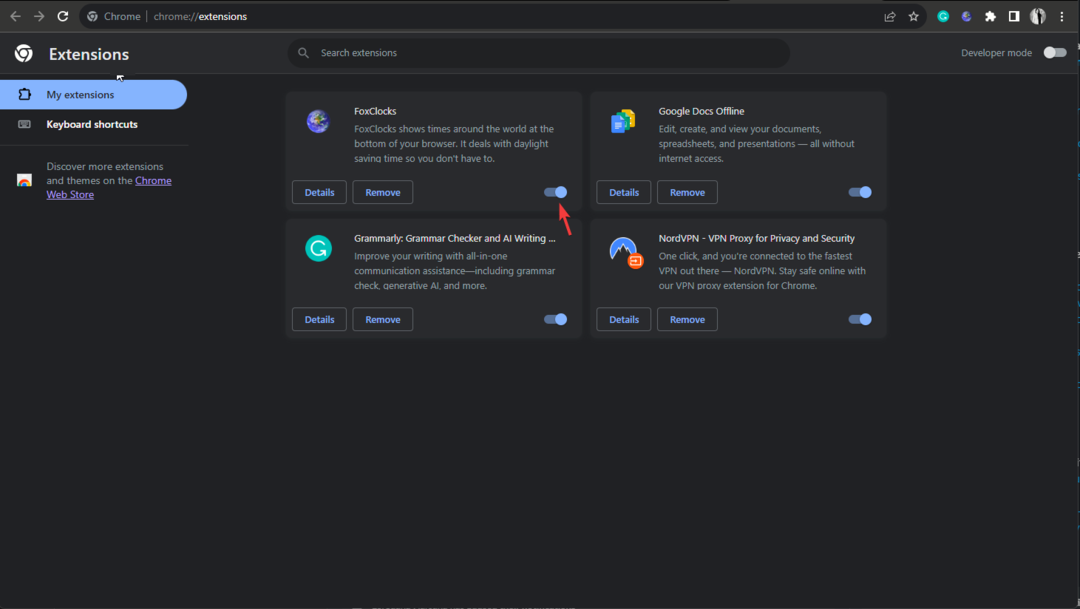
- Перезапустіть браузер і перевірте, чи проблема не зникає.
Очищення кешу веб-переглядача та файлів cookie видалить усі попередньо збережені дані, оновить веб-сайт і допоможе вирішити такі проблеми, як не можна натискати на відео YouTube.
5. Очистити кеш програми (застосовно, якщо використовується програма YouTube TV)
- Прес вікна + я відкривати Налаштування.
- Йти до програмиі натисніть Встановлені програми.
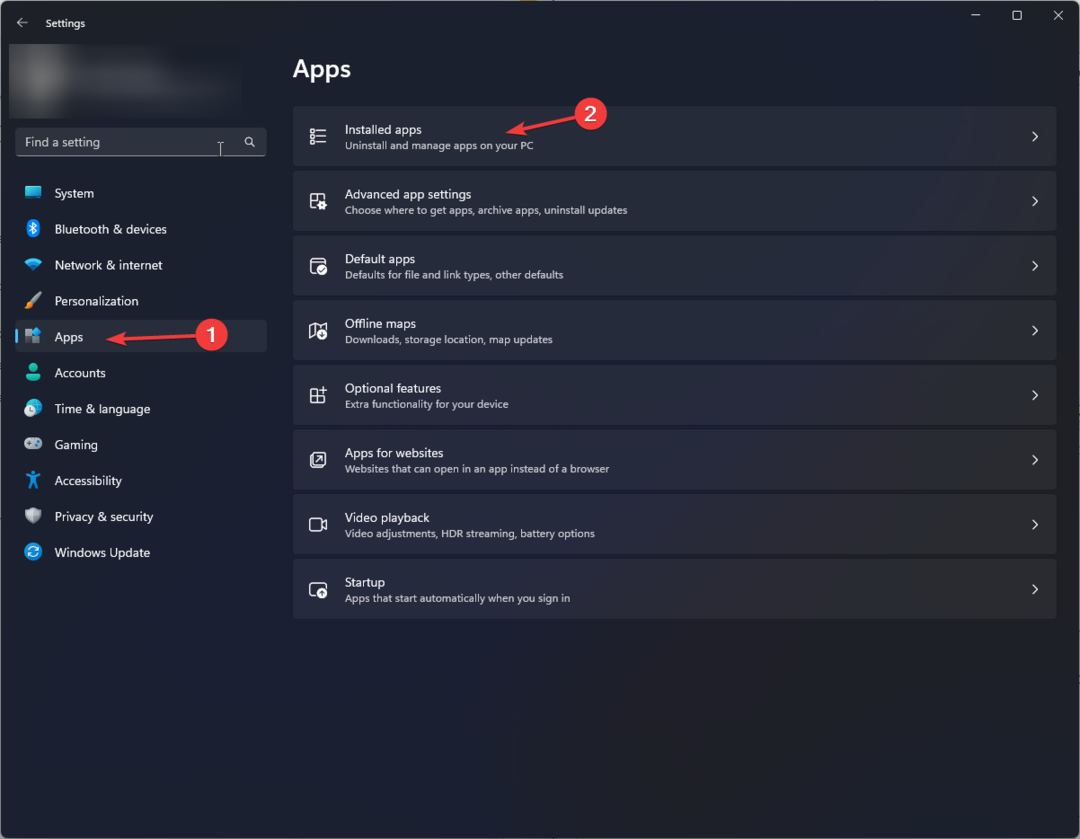
- Знайдіть YouTube TV натисніть кнопку три крапки значок, потім Розширені опції.
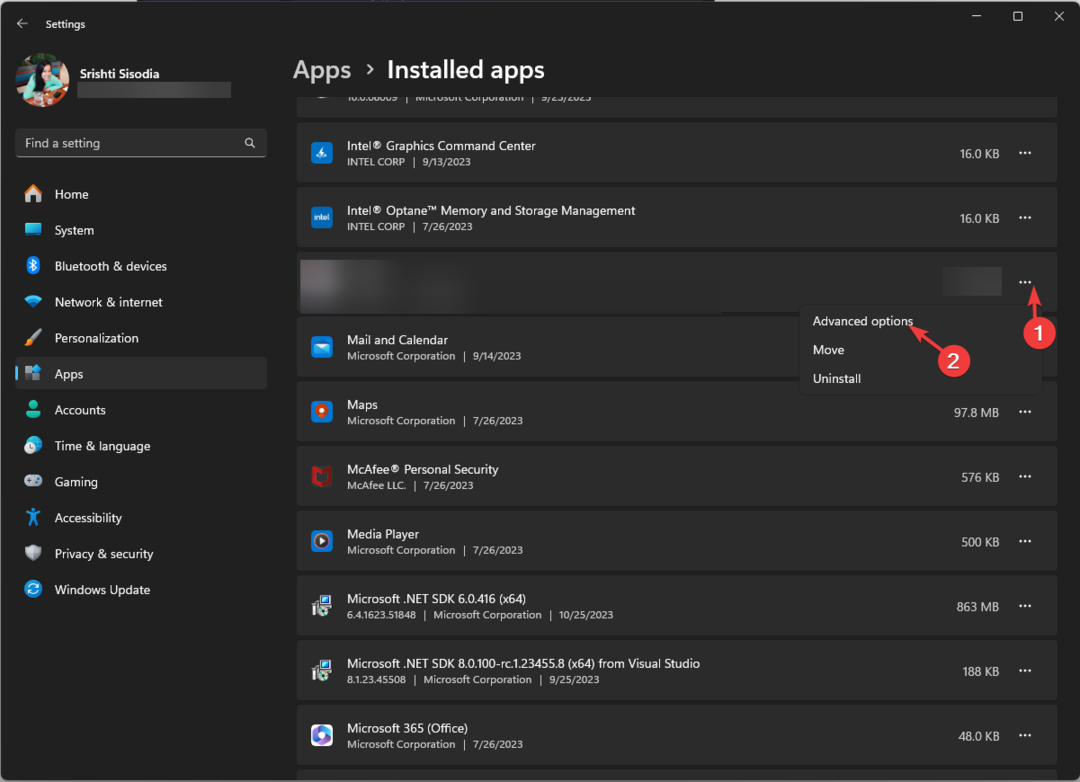
- Перейти до Скинути розділ і клацніть Скинути кнопку, щоб очистити кеш програми.

Після цього всі пов’язані з програмою дані буде видалено, і вам потрібно буде знову ввійти в програму, тому тримайте облікові дані під рукою.
Вам може допомогти видалення кешу даних програми та використання стабільного інтернет-з’єднання підтримувати хорошу якість потокового передавання; прочитайте цей посібник, щоб дізнатися більше порад.
6. Перевірте наявність оновлень програми
- Натисніть вікна ключ, вид магазин Microsoftі натисніть ВІДЧИНЕНО.
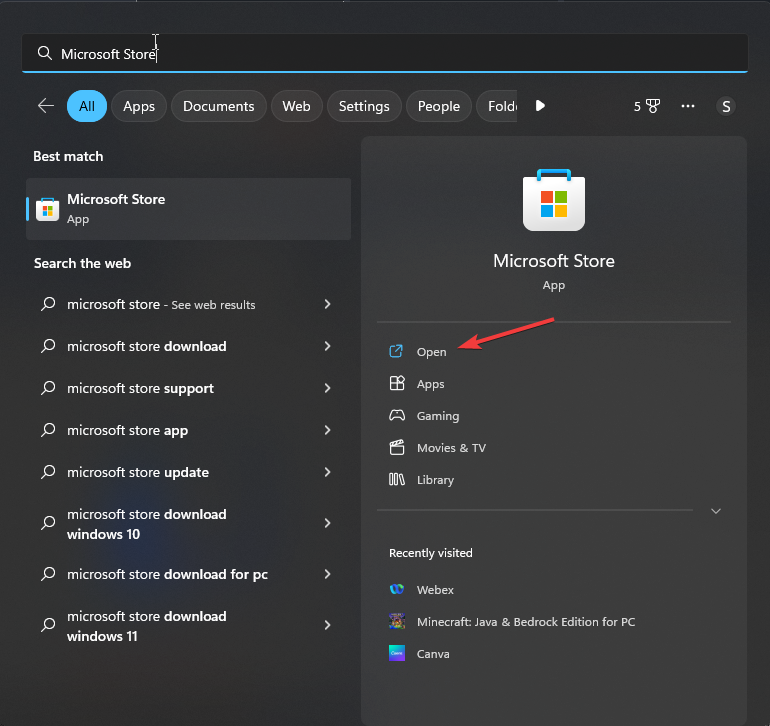
- Йти до Бібліотека, а потім натисніть Отримувати оновлення.
- Гортайте список, шукайте YouTube TVі натисніть оновлення.

7. Перевстановіть додаток
- Прес вікна + я відкривати Налаштування.
- Йти до програмиі натисніть Встановлені програми.
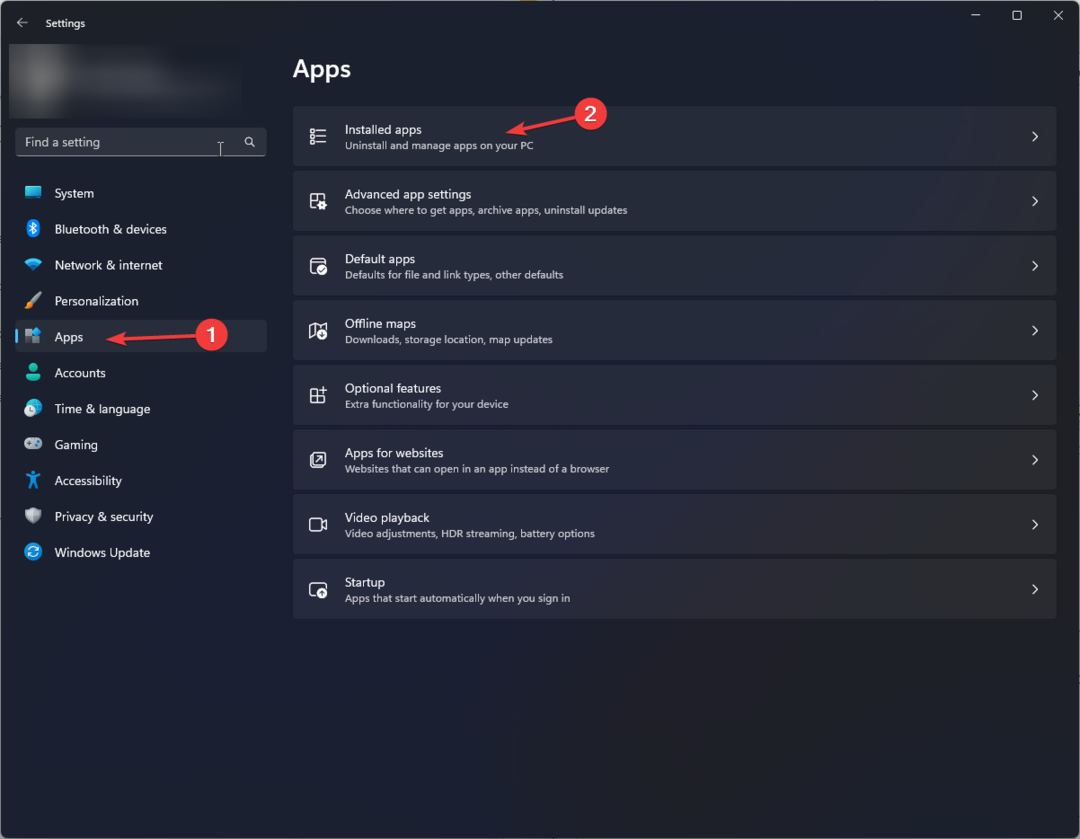
- Знайдіть YouTube TV натисніть кнопку три крапки значок, потім Видалити.

- Натисніть Видалити знову, щоб підтвердити дію.
- Тепер перейдіть доMicrosoft Store і знову завантажте програму YouTube.
Як я можу змінити поточну область відтворення на YouTube TV?
Ви можете виконати кроки, згадані в Спосіб 3 щоб оновити поточну область відтворення на комп’ютері в браузері.
Кроки для виконання цієї дії в мобільному додатку схожі; шукайте відносні варіанти. Крім того, ви можете виконати наведені вище дії на телевізорі чи мобільному пристрої, щоб виправити помилку.
Пам’ятайте, що міняти район проживання можна лише двічі на рік; щоб оновити його, ви повинні фізично бути присутніми в тому самому регіоні, щоб уникнути повідомлення про помилку «Поза межами домашньої зони».
Крім того, під час подорожі ви можете переглядати місцеві програми різних регіонів, але не свого рідного регіону, і ви не можете записувати місцеві програми інших регіонів.
Якщо ви все ще стикаєтеся з проблемою, перейдіть до Довідковий центр YouTube і натисніть Зв'яжіться з нами для подальшої допомоги.
Якщо у вас є запитання чи пропозиції щодо цієї теми, не соромтеся згадати їх у розділі коментарів нижче.

![3 Meilleurs Navigateurs pour Streaming [Відео, Ігри]](/f/dee5b80be006d285cff4d9367b9f746a.jpg?width=300&height=460)
![5 кращих навігаторів для Netflix [Meilleure Qualité]](/f/35eb3f43a41f54c62f15d420c1bfdba0.jpg?width=300&height=460)